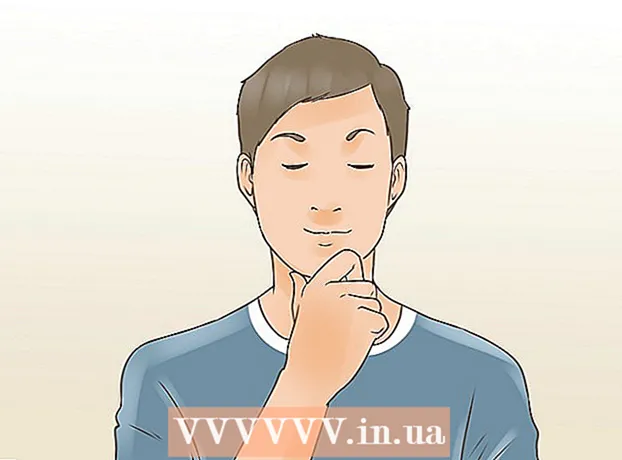ผู้เขียน:
Robert Simon
วันที่สร้าง:
15 มิถุนายน 2021
วันที่อัปเดต:
1 กรกฎาคม 2024

เนื้อหา
ด้วยคอมพิวเตอร์สองเครื่อง (พีซี) ที่มีพอร์ต USB คุณสามารถเชื่อมต่อเข้าด้วยกันโดยใช้สาย USB พิเศษ - สาย "เชื่อมต่อ" ในทางเทคนิคเราสามารถเชื่อมต่อคอมพิวเตอร์ Mac สองเครื่องผ่านสาย USB ได้ แต่คุณจะต้องมีอะแดปเตอร์ USB เป็นอีเธอร์เน็ตและสายอีเธอร์เน็ต หลังจากสร้างการเชื่อมต่อแล้วคุณสามารถแชร์ไฟล์จากคอมพิวเตอร์เครื่องหนึ่งไปยังอีกเครื่องหนึ่งได้อย่างรวดเร็ว
ขั้นตอน
วิธีที่ 1 จาก 2: เชื่อมต่อพีซีสองเครื่องด้วยสาย USB
เตรียมสายสะพาน USB เป็น USB เนื่องจากมีหลายประเภทดังนั้นจึงควรใช้สาย USB-to-USB ที่ถูกต้อง มีเพียงสาย USB-to-USB เท่านั้นที่สามารถเชื่อมต่อพีซีสองเครื่อง (มักเรียกว่า "สายบริดจ์" บางครั้งเรียกว่า "สายแชร์ข้อมูล USB" "สายเคเบิลเครือข่าย USB" หรือ "สายเชื่อมต่อ USB") . สายเคเบิลมาตรฐานจะมีกระพุ้งอิเล็กทรอนิกส์ตรงกลางและขั้วต่อ USB ตัวผู้ที่ปลายทั้งสองข้าง

ติดตั้งซอฟต์แวร์บนคอมพิวเตอร์สองเครื่อง คุณต้องทำสิ่งนี้ก่อนเสียบสายเข้ากับคอมพิวเตอร์ สายบริดจ์มักมาพร้อมกับซีดีหรือดีวีดีที่มีซอฟต์แวร์ เริ่มต้นด้วยการใส่แผ่นดิสก์ลงในคอมพิวเตอร์ของคุณและเปิดโปรแกรมติดตั้งเมื่อหน้าต่างปรากฏขึ้นบนหน้าจอ หากซอฟต์แวร์ไม่เริ่มทำงานโดยอัตโนมัติคุณต้องกด ⊞ชนะ+จ เพื่อเปิด File Explorer จากนั้นไปที่ไดรฟ์ซีดี / ดีวีดีรอมทางด้านซ้ายของหน้าจอ ดับเบิลคลิกไฟล์ "setup" หรือ "installer"- หากสายเคเบิลไม่ได้มาพร้อมกับซอฟต์แวร์คุณสามารถไปที่เว็บไซต์ของผู้ผลิตและมองหาส่วน“ ซอฟต์แวร์” หรือ“ ไดรเวอร์” จากนั้นดาวน์โหลดซอฟต์แวร์เฉพาะสายเคเบิลลงในคอมพิวเตอร์ทั้งสองเครื่อง
- หากคุณมีโอกาสเลือกโหมด (โหมด) โปรดเลือก "ลิงก์" (ชื่ออื่นคือ "สะพาน" หรือ "โอน")

เสียบปลายสาย USB แต่ละข้างเข้ากับพอร์ต USB ของคอมพิวเตอร์แต่ละเครื่อง หลีกเลี่ยงการยืดสายเคเบิลมากเกินไป หากคุณต้องยืดสายเคเบิลเพื่อเชื่อมต่อให้ขยับคอมพิวเตอร์เข้าใกล้กันเพื่อหลีกเลี่ยงไม่ให้สายเคเบิลเสียหาย
เปิดซอฟต์แวร์การแชร์ข้อมูลบนคอมพิวเตอร์ทั้งสองเครื่อง ไม่ว่าจะติดตั้งซอฟต์แวร์อย่างไรไอคอนทางลัดจะปรากฏในเมนูเริ่ม คลิกที่“ Start” ไปที่“ All Programs” หรือ“ All Apps” แล้วเลือกซอฟต์แวร์จากเมนู จากนี้ไปคุณไม่จำเป็นต้องสลับไปมาระหว่างคอมพิวเตอร์สองเครื่องเพื่อแชร์ไฟล์เนื่องจากการดำเนินการทั้งหมดจะทำในคอมพิวเตอร์เครื่องเดียว

เรียกดูไฟล์ของคอมพิวเตอร์เครื่องหนึ่งในอีกเครื่องหนึ่ง หมายเหตุ: ซอฟต์แวร์จะมีลักษณะเหมือนตัวจัดการไฟล์ที่มีสองหน้าต่าง (ชื่อ "local" และ "remote") หนึ่งหน้าต่างสำหรับคอมพิวเตอร์แต่ละเครื่อง หน้าต่าง Local จะแสดงไฟล์บนคอมพิวเตอร์ที่คุณใช้ในขณะที่ Remote แสดงไฟล์บนคอมพิวเตอร์เครื่องอื่น
การแชร์ไฟล์. หากคุณต้องการคัดลอกเนื้อหาของคอมพิวเตอร์ระยะไกลไปยังเครื่องปัจจุบันให้ลากไฟล์ที่ต้องการจากหน้าต่าง Remote ไปยังโฟลเดอร์ปลายทางในหน้าต่าง Local คุณยังสามารถดึงข้อมูลจากคอมพิวเตอร์ภายในเครื่องไปยังคอมพิวเตอร์เครื่องอื่นได้ด้วยวิธีเดียวกัน โฆษณา
วิธีที่ 2 จาก 2: เชื่อมต่อคอมพิวเตอร์ Mac สองเครื่องโดยใช้สาย USB
เตรียมอุปกรณ์ที่จำเป็น ในทางเทคนิคแล้ว Mac ไม่สามารถเชื่อมต่อกันผ่านสาย USB วิธีที่เป็นไปได้มากที่สุดในการสร้างการเชื่อมต่อ USB เป็น USB บน Mac คือการเชื่อมต่อสายเคเบิลจากพอร์ต USB บนคอมพิวเตอร์เครื่องนี้เข้ากับพอร์ตอีเทอร์เน็ตบนคอมพิวเตอร์ ที่.
- ขั้วต่อ USB กับอีเทอร์เน็ต: ตัวเชื่อมต่อเหล่านี้เป็นแบบสากลซึ่งหมายความว่าคุณไม่จำเป็นต้องซื้อขั้วต่อคอมพิวเตอร์ Apple โดยเฉพาะ ปลายด้านหนึ่งของอะแดปเตอร์มีขั้วต่อ USB ตัวผู้ส่วนปลายอีกด้านเป็นพอร์ต RJ-45 ตัวเมียสำหรับสายอีเทอร์เน็ต
- สายเคเบิลอีเธอร์เน็ต 10 / 100BASE-T: สายเคเบิลนี้เป็นสายเคเบิลมาตรฐานที่มีขั้วต่อ RJ-45 และมีจำหน่ายที่ร้านขายอุปกรณ์อิเล็กทรอนิกส์ส่วนใหญ่
- คุณสามารถค้นหาวิธีการแชร์ไฟล์ระหว่าง Mac สองเครื่องทางออนไลน์ได้สำหรับวิธีง่ายๆ
การเชื่อมต่ออะแดปเตอร์ USB เข้ากับพอร์ต USB บนคอมพิวเตอร์ 1. หากเครื่องใดเครื่องหนึ่งมีพอร์ตอีเทอร์เน็ตให้เสียบอะแดปเตอร์ USB เข้ากับคอมพิวเตอร์ หากไม่เป็นเช่นนั้นคุณสามารถเสียบอุปกรณ์ใดก็ได้ก่อน
เสียบปลายอีกด้านของสายอีเทอร์เน็ตเข้ากับพอร์ต RJ-45 บนคอมพิวเตอร์ 2 โดยปกติพอร์ตนี้จะอยู่ที่ด้านข้างหรือด้านหลังของคอมพิวเตอร์
เสียบปลายอีกด้านของสายอีเทอร์เน็ต (เชื่อมต่อกับคอมพิวเตอร์ 2) เข้ากับอะแดปเตอร์ USB การเชื่อมต่อทางกายภาพเสร็จสมบูรณ์
เปิดการตั้งค่าการแบ่งปันบนคอมพิวเตอร์ทั้งสองเครื่อง ในคอมพิวเตอร์แต่ละเครื่องให้เปิดเมนู Apple คลิก“ System Preferences” จากนั้นเลือก“ Sharing” เมื่อการตั้งค่าการแบ่งปันปรากฏขึ้นบนหน้าจอคุณจะเห็นชื่อคอมพิวเตอร์ที่คุณใช้ด้วย
ใช้ Finder บนคอมพิวเตอร์เครื่องหนึ่งเพื่อเชื่อมต่อกับอีกเครื่องหนึ่ง เลือกคอมพิวเตอร์เสริมหนึ่งในสองเครื่องเพื่อเริ่มกระบวนการนี้ เริ่มต้นด้วยการเปิด Finder เลือก“ Go” จากนั้นคลิก“ Connect to server” จากนั้นคลิก“ Browse” เพื่อแสดงรายการคอมพิวเตอร์ที่เชื่อมต่อ ค้นหาและคลิกสองครั้งที่ชื่อของคอมพิวเตอร์เครื่องที่สองที่ปรากฏในรายการผลลัพธ์จากนั้นป้อนรหัสผ่าน (หากได้รับแจ้ง)
คัดลอกไฟล์ไปมาระหว่างคอมพิวเตอร์สองเครื่อง รายการไฟล์ของคอมพิวเตอร์เครื่องที่สองจะปรากฏบนคอมพิวเตอร์เครื่องแรก คุณสามารถลากและวางไฟล์ระหว่างคอมพิวเตอร์สองเครื่องโดยใช้หน้าต่าง Finder โฆษณา
คำแนะนำ
- หากคอมพิวเตอร์ทั้งสองเครื่องมีพอร์ตอีเทอร์เน็ตและคุณไม่ต้องการซื้อฮาร์ดแวร์เพิ่มเติมโปรดดูวิธีเชื่อมต่อคอมพิวเตอร์สองเครื่องเข้าด้วยกันโดยใช้สายเคเบิลเครือข่ายสำหรับตัวเลือกเพิ่มเติม (อาจประหยัดค่าใช้จ่ายได้มากกว่า) .
- หากคุณต้องการเรียนรู้เพิ่มเติมเกี่ยวกับวิธีการแชร์ไฟล์ระหว่างคอมพิวเตอร์สองเครื่องคุณสามารถดูวิธีการโอนไฟล์ระหว่างแล็ปท็อปสองเครื่อง